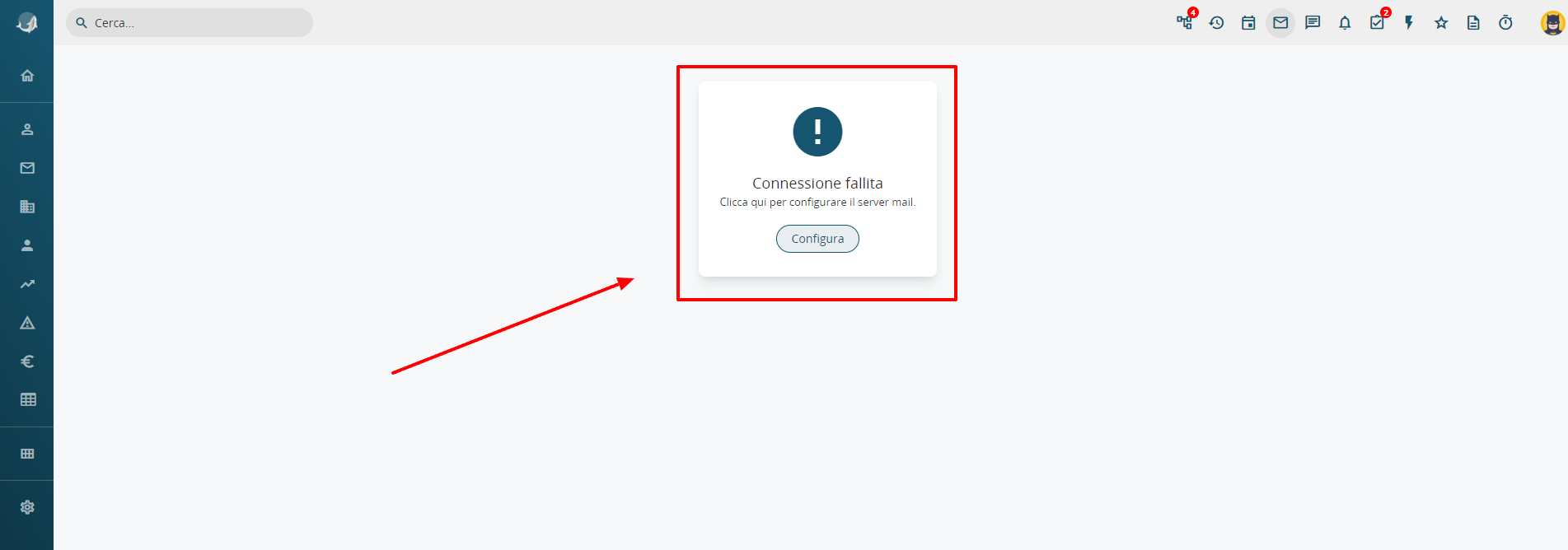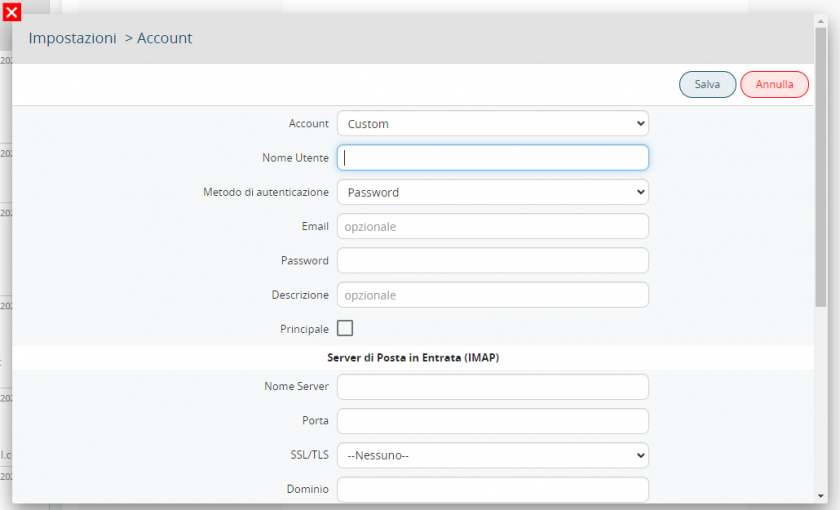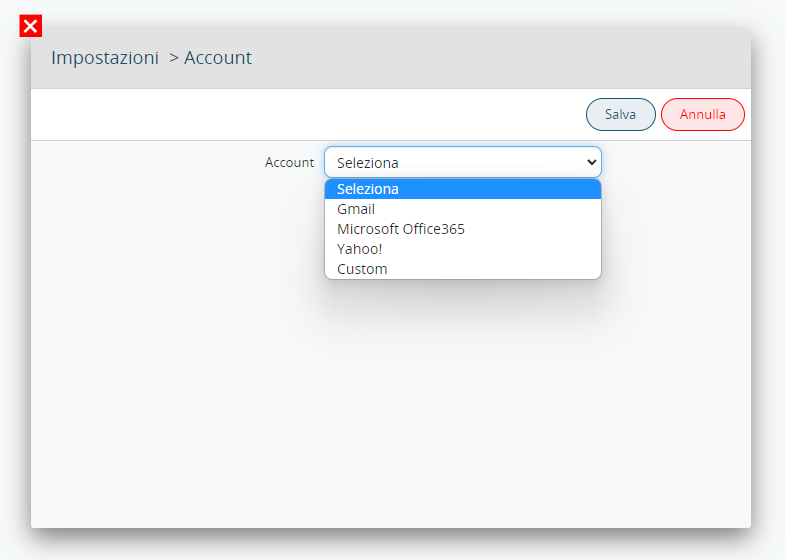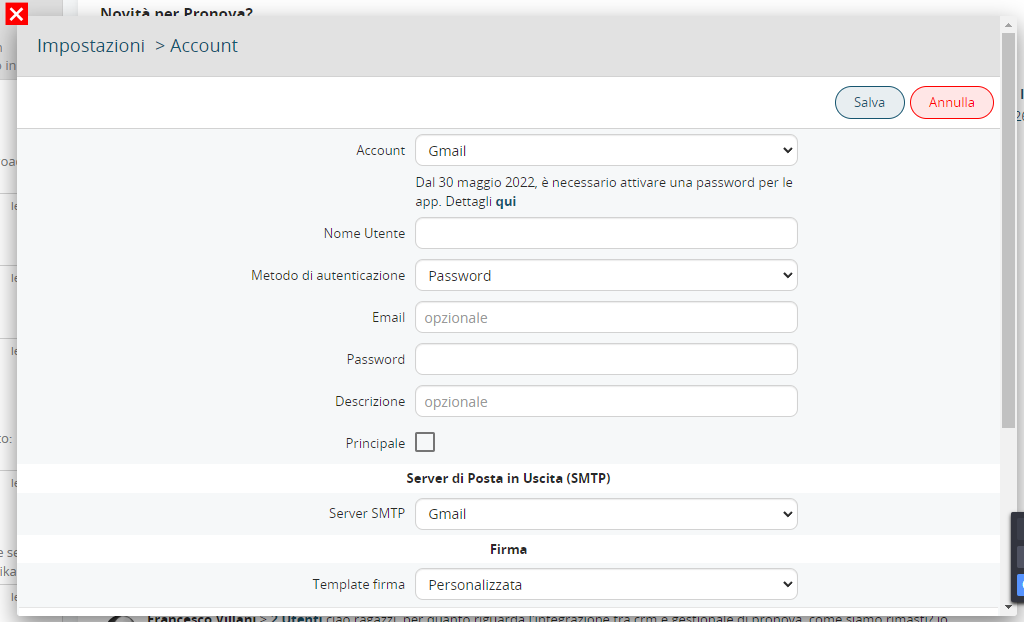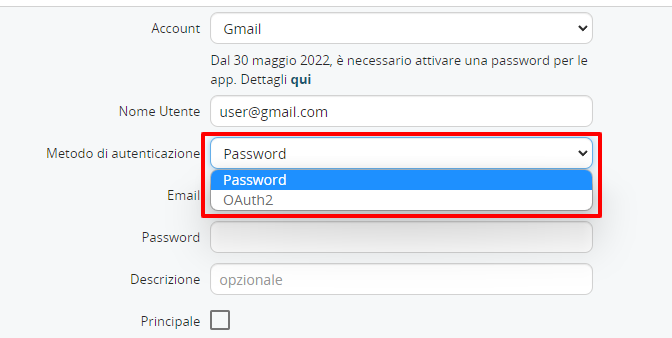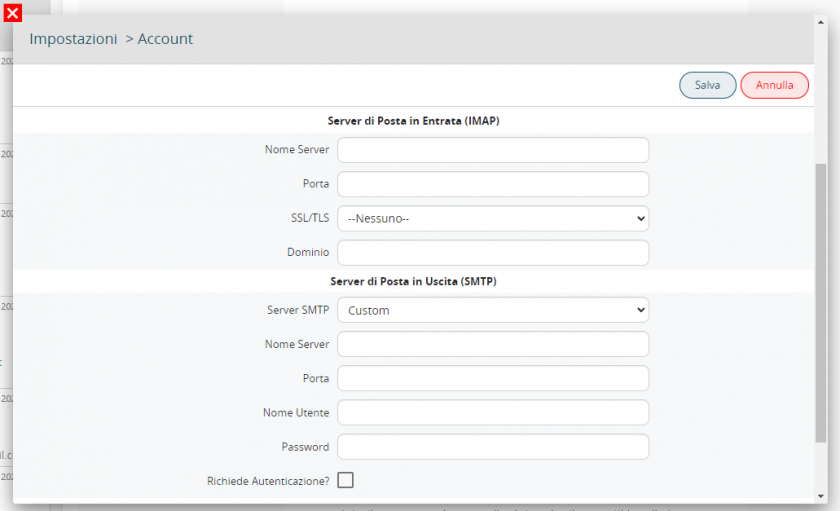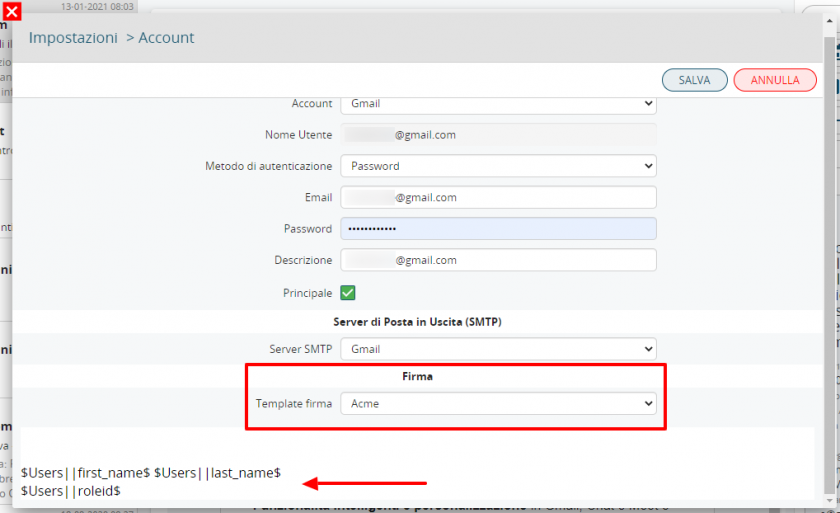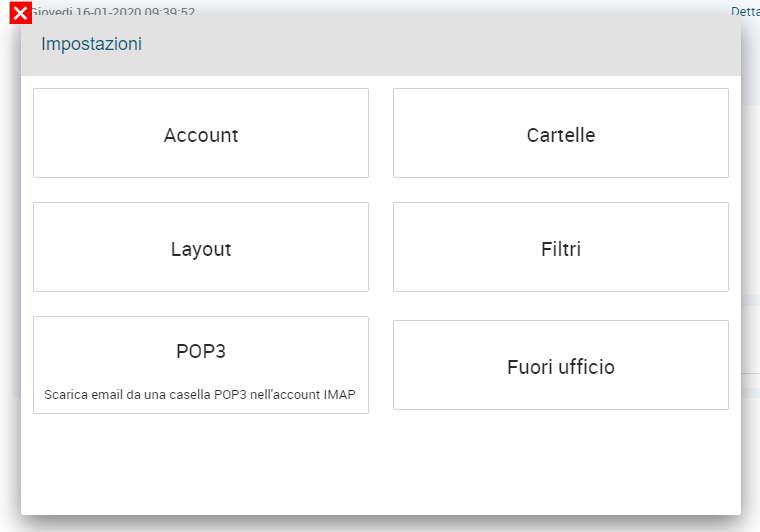5.2.1 Configurazione posta in entrata (IMAP) e cartelle
Cliccando sull'icona della bustina in alto a destra, o cercando "Messaggi" nella colonna di sinistra, si potrà accedere al medesimo modulo per la configurazione delle proprie Caselle di Posta.
Come prima cosa, cliccare sul pulsante CONFIGURA come indicato nell'immagine qui sopra (solo la prima volta).
Dopo di che, sarà possibile configurare tutte le Caselle di Posta desiderate, direttamente dal modulo Messaggi di ciascuna utenza, tramite l’icona dell'ingranaggio > Account. Ogni utente avrà facoltà di gestire più caselle, sia sui server configurati nelle Impostazioni amministratore, sia su altri server.
|
Nome |
scegliere il tipo di account tra i proposti o scegliere Custom |
|
Server |
indirizzo del server di posta per l’accesso via IMAP |
|
Porta |
SSL/TLS se presente |
|
Dominio |
indicare il dominio, ad esempio azienda.it |
|
Firma |
selezionando "Personalizzata", sarà possibile inserire testo, immagini, link come firma personale in calce alle email, selezionando invece "Nome Azienda" (Acme nell'esempio), sarà possibile far comparire la firma configurata dalle impostazioni. Questa nuova funzione è denominata "Firma centralizzata" |
|
Layout |
consente di impostare il layout della email abilitando le seguenti visualizzazioni: - Unire le cartelle di più account |
|
Filtri |
consente di impostare delle regola in base alle quali spostare le email all'interno delle cartelle dell'account. |
|
POP3 |
consente di scaricare le mail contenute in una casella POP3 direttamente nella propria casella di posta |
|
Fuori ufficio |
consente di impostare delle regole per l'invio automatico di una mail |
In questa schermata, alla voce Account, è possibile scegliere la tipologia di casella da configurare. Ci sono diverse tipologie disponibili come da immagine seguente:
|
Gmail |
scegliendo Gmail, la schermata di configurazione si presenta in questo modo:
Si noti la frase in evidenza subito sotto il campo Account. Dal 30 maggio 2022, è necessario attivare una password per le app. Dettagli qui. Questa azione è NECESSARIA per poter configurare correttamente una casella Gmail nel modulo Messaggi di vtenext. In pratica dal vostro account Gmail sarà necessario:
Inoltre è supportato anche il metodo di autenticazione in due fattori (OAuth2). |
|
Microsoft Office365 |
per la quale è sufficiente inserire username e password. N.B.: se l'autenticazione ad Outlook viene fatta con Oauth2 (verifica in due passaggi), non si deve utilizzare un account imap personalizzato ma bensì quello standard. Altro aspetto importante della configurazione è che il server IMAP di Office365 è in ascolto sulla 993 (non usare la 443). |
|
Yahoo! |
per la quale è sufficiente inserire username e password. |
|
Custom |
qui è possibile configurare completamente tutti i parametri di connessione alla casella di posta, conoscendo l'indirizzo del serve IMAP, quello SMTP e le relative porte. |
Dopo aver inserito le credenziali di accesso, è necessario configurare le cartelle principali per la posta in entrata, inviata, bozze, cestino e spam.
L’utente può modificare questa configurazione in qualsiasi momento accedendo dal modulo Messaggi  a Cartelle
a Cartelle
Una volta terminata la configurazione di uno o più account, il crm presenta, nel modulo Messaggi, l'elenco delle cartelle (standard e speciali) sia per singolo account che in versione unificata.
Questo permette all'utente di avere, ad esempio, tutti i messaggi di posta inviati in un unico raggruppamento.
Cartelle speciali
All’interno della lista cartelle troverete quattro cartelle speciali:
- Condivisa: riporta le email che gli altri utenti hanno condiviso con voi attraverso una conversazione (si veda oltre);
- Importata: contiene tutti i Messaggi che per vari motivi non sono presenti in un account imap dell'utente, ma sono collegati ad un’anagrafica del vtenext. Più precisamente la cartella importata contiene:
1) Email del vecchio modulo webmail
2) Email gestite dal mailscanner
3) Email ELIMINATE dalla casella di posta e precedentemente collegate ad una entità
4) Mail inviate verso indirizzi inesistenti, disabilitati e che in sostanza non possono riceve la mail inviata (che comunque è un caso limite) - Contrassegnata: riporta le email che sono state marcate con

- Programmati: contiene tutti i messaggi di posta in attesa di essere inviati, secondo l'orario pianificato in fase di composizione email.
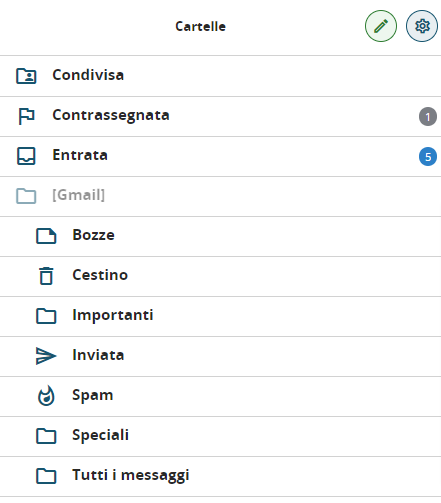
Di seguito esempi per la configurazione di una mail all'interno del modulo messaggi:
|
Nome |
scegliere l'opzione Custom |
|
Server |
IMAP: imaps.aruba.it |
|
Porta |
IMAP: 993 |
Di seguito esempi per la configurazione di una mail PEC all'interno del modulo messaggi:
PEC Aruba
|
Nome |
scegliere l'opzione Custom |
|
Server |
IMAP: imaps.pec.aruba.it |
|
Porta |
IMAP: 993 |
PEC Legalmail
|
Nome |
scegliere l'opzione Custom |
|
Server |
IMAP: mbox.cert.legalmail.it |
|
Porta |
IMAP: 993 |